Просмотр
Используйте параметры, представленные во вкладке Просмотр, чтобы настроить отображение вашего каркаса.
Обратите внимание, что некоторые свойства экрана можно просматривать и редактировать в окне свойств Визекса:
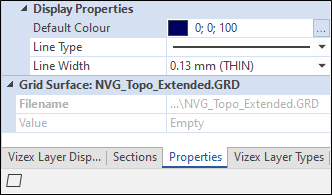
Режим просмотра
Задайте Режим просмотра.
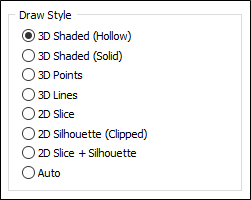
Использование цветовой кодировки
Воспользуйтесь данной опцией, если вы хотите применить к слою каркаса цветовую кодировку, основанную на атрибуте цвета каркаса и значениях цвета, которые заданы в числовых или текстовых наборах цветов.
Если вы не активировали опцию 3D цветовая кодировка, используется цвет каркаса.
Атрибут цвета каркаса
Дважды щелкните левой кнопкой мыши (F3) и выберите атрибуты каркаса, которые будут связаны с цветами в наборах цветов.
Набор цветов
Применение наборов цветов является одним из наиболее предпочтительных методов, используемых для того, чтобы упростить распознание значений, областей и других объектов просмотра. Инструменты, которые вы будете применять для создания наборов цветов в приложении, являются высокопроизводительными. В связи с тем, что наборы цветов сохраняются в виде наборов форм, их можно использовать во всем проекте и даже экспортировать в другие проекты.
Выберите, к какому набору цветов будут привязаны значения атрибутов каркаса - к ЧИСЛОВОМУ или к ТЕКСТОВОМУ.
Дважды щелкните левой кнопкой мыши по полю ввода Набор цветов, если хотите выбрать уже имеющийся набор цветов. Щелкните правой кнопкой мышки, если вы намерены отредактировать выбранный набор цветов или создать новый.
Штриховка по умолчанию (из каркаса)
Узоры штриховки 2D Срез и Силуэт можно сохранить как параметры каркаса. При отображении каркаса выберите Штриховка по умолчанию, чтобы использовать эти сохраненные штриховки. Они могут быть удобны для работы, если вы выводите в просмотр набор каркасов.
Штриховка по умолчанию (силуэт и разрез) для любого каркаса - это штриховка НЕЗАПОЛНЕННАЯ, ее граница будет сплошной и иметь толщину 0,20 мм, использоваться будет цвет каркаса. Эти значения штриховки по умолчанию обозначаются как НУЛЕВАЯ вставка в панели Свойства (выберите каркас в Визексе) или в Свойствах каркаса (щелкните по Имени каркаса в любом диалоговом окне).
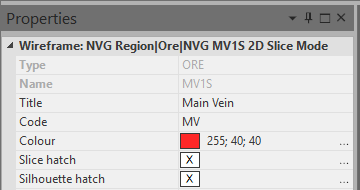
|
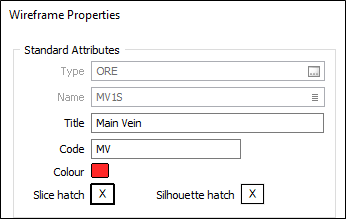
|
Если вы хотите вернуть штриховку по умолчанию, откройте диалоговое окно Свойства каркаса, щелкните по вставке и затем нажмите на клавишу DEL (данная опция не поддерживается в панели Просмотр).
Вы можете поменять Штриховку по умолчанию в интерактивном режиме (штриховку, хранящуюся в каркасе) - дважды щелкните по вставке (чтобы вывести в просмотр диалоговое окно Узор заливки) и отредактируйте штриховку. Если цвет переднего и заднего плана настроен на опцию НУЛЕВАЯ (либо цвет переднего плана установлен на опцию НУЛЕВАЯ, а цвет границы настроен на Использовать цвет переднего плана), тогда цвет каркаса будет применяться и для переднего плана, и для границы. В данном случае цвет вставки (в панели Просмотр) будет светло-серым. При этом в диалоговом окне Узор заливки не будет отображаться Образец, а вставка в Свойствах каркаса будет пустой.
В Визексе штриховка по умолчанию соблюдается, если в качестве опции просмотра выбрана Штриховка по умолчанию (из каркаса).
Если вы работаете с Простой штриховкой, вы можете использовать штриховку по умолчанию, настроив узор заливки НОЛЬ (для этого нажмите на клавишу DEL, с наведением фокуса на вставку):
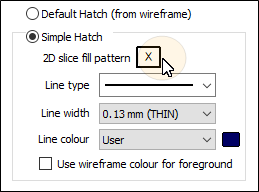
Все настройки линий (границ) для отображенных штриховок, происходят из значений, определенных в группе Простая штриховка.
Простая штриховка
Существует небольшое различие между каркасом, отображенным в режиме 2D Срез, и между каркасом, отображенным в режиме Силуэт. В режиме Силуэт всегда создается один или несколько полигонов (замкнутых стрингов), в то время как в режиме 2D Срез могут создаваться профили (из открытых поверхностей) и/или полигоны (из замкнутых поверхностей и солидов).
- Параметры просмотра 2D Срез включают узор заливки (опция игнорируется, если каркасы являются открытыми поверхностями) и стиль линий (используются для отображения профиля, если каркас - это открытая поверхность, также используются для прорисовки границы, если каркас - закрытая поверхность).
Для большей наглядности группа параметров Граница была удалена из диалогового окна Узор заливки.
Узор заливки
Дважды щелкните по значку Штриховка, чтобы выбрать Выбрать штриховку для солида в режиме отображения Силуэт и 2D Срез.
Тип линии
Выберите тип линии. Укажите тип линии из выпадающего списка. Вам предоставлен широкий выбор сплошных, точечных и пунктирных линий.
Толщина линии
Выберите толщину траектории из выпадающего списка (ТОНКУЮ, СРЕДНЕЙ ТОЛЩИНЫ, ТОЛСТУЮ или настройте сами). Вам предложен широкий выбор настраиваемых типов толщины (в миллиметрах).
Цвет линии
Выберите, как будут окрашены линии:
| Из каркаса | Использовать цвет каркаса |
| Из узора | Использовать цвет переднего плана |
| Пользовательская | Активируйте опцию выбора цвета справа от раскрывающегося списка. |
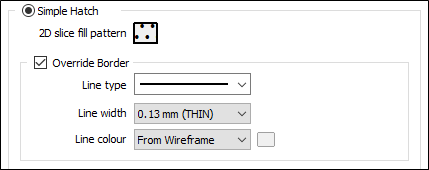
Силуэт
Для значений силуэта, типа линии, ширины линии и цвета линии определите стиль границы каркаса (или стиль линии профиля в случае работы с открытыми поверхностями).
В случае работы с 2D Срезом, вы можете выбрать тип линии, ширину линии и цвет линии, это позволит вам работать со стилем линии профиля для открытых поверхностей, не выбирая узор заливки.
Узор заливки
Дважды щелкните по значку штриховки, чтобы выбрать Выбрать штриховку по умолчанию.
Использовать цвет каркаса для границы
Выберите эту опцию, чтобы применить цвет каркаса к границе силуэта.
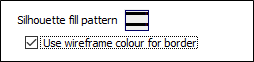
Расширенная штриховка
Выберите опцию Расширенная штриховка, чтобы задать штриховку для каркасов в режиме просмотра 2D Срез и Силуэт, используя наборы цветов, линий и штриховок. Опция Расширенная обычно применяется в случае, если вводом является набор каркасов, а не один каркас.
В связи с тем, что вы, возможно, захотите использовать расширенные опции в режиме 2D Срез, а не Силуэт (или наоборот), либо работать только с одним из атрибутов (например цветом переднего плана), вы можете задать значение по умолчанию для каждого атрибута штриховки.
Любая опция, которая не будет выбрана, будет определяться соответствующими параметрами в главном диалоговом окне. Например, если опция Узор не выбрана, будет использоваться узор, заданный в главном диалоговом окне.
Применить штриховку к секущим плоскостям
Выберите эту опцию, чтобы применить штриховку к секущей плоскости (когда это возможно).
Если вы работаете в режимах просмотра 3D Заполненный (Солид или Полость) и выбрали опцию Штриховка 2D Среза, тогда этот стиль линии границы и узор (для опции Полость заливки нет) будут использоваться для отображения краев в режиме Плоскость среза и для ближайшего края в просмотре Обрезанный.